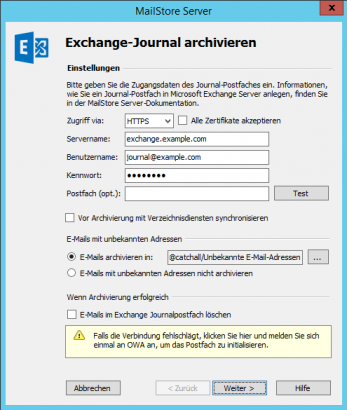Vorlage:Archivierung Exchange Journal-Postfach archivieren: Unterschied zwischen den Versionen
| [unmarkierte Version] | [unmarkierte Version] |
K (Dweuthen verschob die Seite Vorlage:Ein Exchange Journal-Postfach archivieren nach Vorlage:Archivierung Exchange Journal-Postfach archivieren, ohne dabei eine Weiterleitung anzulegen) |
Admin (Diskussion | Beiträge) |
||
| Zeile 1: | Zeile 1: | ||
Bitte gehen Sie wie folgt vor: | Bitte gehen Sie wie folgt vor: | ||
| − | + | * Melden Sie sich als MailStore-Administrator über den MailStore Client an. | |
| − | * | ||
* Klicken Sie auf ''E-Mails archivieren''. | * Klicken Sie auf ''E-Mails archivieren''. | ||
* Wählen Sie aus der Liste ''E-Mail-Server'' im Bereich ''Profil erstellen'' des Fensters ''Microsoft Exchange'' aus, um ein neues Archivierungsprofil zu erstellen. | * Wählen Sie aus der Liste ''E-Mail-Server'' im Bereich ''Profil erstellen'' des Fensters ''Microsoft Exchange'' aus, um ein neues Archivierungsprofil zu erstellen. | ||
| − | |||
* Wählen Sie ''E-Mails sofort bei Ein- und Ausgang'' aus. | * Wählen Sie ''E-Mails sofort bei Ein- und Ausgang'' aus. | ||
| − | * Die Archivierung | + | *: '''Hinweis:''' Die Archivierung des Journal-Postfachs erfordert, dass bereits MailStore-Benutzer mitsamt Ihren E-Mail-Adressen in der MailStore-Benutzerverwaltung angelegt sind. Ist dies nicht der Fall, bietet MailStore Ihnen an dieser Stelle die Möglichkeit, die Verzeichnisdienst-Synchronisierung einzurichten und auszuführen. Der Assistent wird danach fortgesetzt.<br/>Alternativ können Sie den Assistenten abbrechen und die Benutzer manuell anlegen wie im Kapitel [[Benutzer,_Archive_und_Berechtigungen#Einen_neuen_Benutzer_anlegen|Einen neuen Benutzer anlegen]] beschrieben. |
| − | *:[[ | + | {{#ifeq: {{{1|Exchange}}}|Office 365|*: [[Datei:Office365_jour_mailstore_01.png|center|347px]] |
| − | * Wählen Sie unter ''Zugriff via'' das Protokoll aus, über das auf den Exchange Server zugegriffen werden soll. Sie sollten nach Möglichkeit immer ''HTTPS'' auswählen. | + | * Wählen Sie unter ''Zugriff via'' das Protokoll aus, über das auf den E-Mail-Server zugegriffen werden soll, der das Journal-Postfach hosted. Handelt es sich bei diesem um einen Exchange-Server, sollten nach Möglichkeit immer ''HTTPS'' auswählen. |
| − | *: '''Hinweis:''' | + | *: '''Hinweis:''' Sie können je nach gewähltem Protokoll zusätzlich die Option ''SSL-Warnungen ignorieren'' setzen. Diese Warnungen werden beispielsweise angezeigt, wenn auf dem E-Mail-Server ein nicht-offizielles bzw. selbst signiertes Zertifikat zum Einsatz kommt. |
| + | * Geben Sie unter ''Servername'' den Namen des E-Mail-Servers ein, der das Journal-Postfach hosted. | ||
| + | *: '''Hinweis:''' Handelt es sich um ein extern gehostetes Exchange-Postfach und kennen Sie den Servernamen nicht, können Sie diesen mit Hilfe des [[Media:ExchangeAutodiscover.zip|MailStore Exchange Autodiscover Tool]] herausfinden. | ||
| + | * Geben Sie unter ''Benutzername'' und ''Kennwort'' die Zugangsdaten des Benutzers ein, der Zugriff auf das Journal-Postfach besitzt. | ||
| + | * Falls es sich bei dem Journal-Postfach um ein Exchange-Postfach handelt, welches mit anderen Zugangsdaten als denen des Postfachbesitzers über ''HTTP/HTTPS'' angesprochen werden soll, müssen Sie in das Feld ''Postfach (opt)'' zusätzlich die primäre E-Mail-Adresse des Journal-Postfachs eingeben. | ||
| + | |*: [[Datei:Xchg_jour_mailstore_01.png|center|347px]] | ||
| + | * Wählen Sie unter ''Zugriff via'' das Protokoll aus, über das auf den Exchange-Server zugegriffen werden soll. Sie sollten nach Möglichkeit immer ''HTTPS'' auswählen. | ||
| + | *: '''Hinweis:''' Sie können je nach gewähltem Protokoll zusätzlich die Option ''SSL-Warnungen ignorieren'' setzen. Diese Warnungen werden beispielsweise angezeigt, wenn auf dem Exchange Server ein nicht-offizielles bzw. selbst signiertes Zertifikat zum Einsatz kommt. | ||
* Geben Sie unter ''Servername'' den Namen Ihres Exchange-Servers ein. | * Geben Sie unter ''Servername'' den Namen Ihres Exchange-Servers ein. | ||
| − | *: '''Hinweis:''' Handelt es sich um ein extern gehostetes Postfach und kennen Sie den Servernamen nicht, können Sie diesen mit Hilfe des [[Media:ExchangeAutodiscover.zip|MailStore Exchange Autodiscover | + | *: '''Hinweis:''' Handelt es sich um ein extern gehostetes Postfach und kennen Sie den Servernamen nicht, können Sie diesen mit Hilfe des [[Media:ExchangeAutodiscover.zip|MailStore Exchange Autodiscover Tools]] herausfinden. |
| − | * Geben Sie unter ''Benutzername'' und ''Kennwort'' die Zugangsdaten | + | * Geben Sie unter ''Benutzername'' und ''Kennwort'' die Zugangsdaten für das Exchange Journal-Postfach ein. |
| − | * | + | * Falls das Journal-Postfach mit anderen Zugangsdaten als denen des Postfachbesitzers über ''HTTP/HTTPS'' angesprochen werden soll, müssen Sie in das Feld ''Postfach (opt)'' zusätzlich die primäre E-Mail-Adresse des Journal-Postfachs eingeben.}} |
| − | * ''Vor der Archivierung mit Active Directory synchronisieren | + | * Über ''Testen'' können Sie prüfen, ob MailStore auf das Journal-Postfach zugreifen kann. |
| − | * | + | <!-- MailStore 9.2 |
| − | + | * ''Vor der Archivierung mit Verzeichnisdienst synchronisieren:'' Wenn Sie diese Option aktivieren, wird vor jedem Archivierungsvorgang die MailStore-Benutzerliste mit dem konfigurierten Verzeichnisdienst synchronisiert. Dies hat den Vorteil, dass zum Beispiel ein neuer Mitarbeiter im Unternehmen vor der Archivierung automatisch als MailStore-Benutzer angelegt wird und MailStore somit auch seine E-Mails dem korrekten Benutzerarchiv zuordnen kann. Diese Option ist gerade dann empfehlenswert, wenn Sie die Archivierung des Journal-Postfachs automatisch durchführen lassen wollen. | |
| + | --> | ||
| + | * ''Vor der Archivierung mit Active Directory synchronisieren:'' Wenn Sie diese Option aktivieren, wird vor jedem Archivierungsvorgang die MailStore-Benutzerliste mit dem konfigurierten Active Directory synchronisiert. Dies hat den Vorteil, dass zum Beispiel ein neuer Mitarbeiter im Unternehmen vor der Archivierung automatisch als MailStore-Benutzer angelegt wird und MailStore somit auch seine E-Mails dem korrekten Benutzerarchiv zuordnen kann. Diese Option ist gerade dann empfehlenswert, wenn Sie die Archivierung des Journal-Postfachs automatisch durchführen lassen wollen. | ||
| + | * Die Aktivierung der Option ''E-Mails in Postfach löschen'' bewirkt, dass die E-Mails im Journal-Postfach nach der erfolgreichen Archivierung durch MailStore automatisch gelöscht werden. Diese Option hat keinen Einfluss auf die E-Mails in den Benutzerpostfächern selbst. | ||
* Klicken Sie auf ''Weiter'', um fortzufahren. | * Klicken Sie auf ''Weiter'', um fortzufahren. | ||
| − | + | * Sie haben nun die Möglichkeit, einen Timeout-Wert festzulegen. Ändern Sie den voreingestellten Wert nur im konkreten Bedarfsfall (z.B. bei sehr langsam reagierenden Servern). | |
| − | * Sie haben nun die Möglichkeit, einen Timeout-Wert festzulegen. Ändern Sie den voreingestellten Wert nur im konkreten Bedarfsfall (z.B. bei sehr langsam reagierenden Servern). Klicken Sie auf ''Weiter'', um fortzufahren. | + | * Klicken Sie auf ''Weiter'', um fortzufahren. |
| − | * Im letzten Schritt können Sie einen beliebigen | + | * Im letzten Schritt können Sie einen beliebigen Namen für das Archivierungsprofil festlegen. Nach einem Klick auf ''Fertigstellen'' wird das Archivierungsprofil unter diesem Namen in der Liste ''Gespeicherte Profile'' aufgeführt und kann auf Wunsch direkt gestartet oder automatisch ausgeführt werden. |
| − | + | <noinclude> | |
| − | + | [[de:Vorlage:Archivierung Exchange Journal-Postfach archivieren]] | |
| + | [[en:Template:Archiving Exchange Journal Mailbox]] | ||
| + | </noinclude> | ||
Version vom 11. Mai 2015, 10:43 Uhr
Bitte gehen Sie wie folgt vor:
- Melden Sie sich als MailStore-Administrator über den MailStore Client an.
- Klicken Sie auf E-Mails archivieren.
- Wählen Sie aus der Liste E-Mail-Server im Bereich Profil erstellen des Fensters Microsoft Exchange aus, um ein neues Archivierungsprofil zu erstellen.
- Wählen Sie E-Mails sofort bei Ein- und Ausgang aus.
- Hinweis: Die Archivierung des Journal-Postfachs erfordert, dass bereits MailStore-Benutzer mitsamt Ihren E-Mail-Adressen in der MailStore-Benutzerverwaltung angelegt sind. Ist dies nicht der Fall, bietet MailStore Ihnen an dieser Stelle die Möglichkeit, die Verzeichnisdienst-Synchronisierung einzurichten und auszuführen. Der Assistent wird danach fortgesetzt.
Alternativ können Sie den Assistenten abbrechen und die Benutzer manuell anlegen wie im Kapitel Einen neuen Benutzer anlegen beschrieben.
- Hinweis: Die Archivierung des Journal-Postfachs erfordert, dass bereits MailStore-Benutzer mitsamt Ihren E-Mail-Adressen in der MailStore-Benutzerverwaltung angelegt sind. Ist dies nicht der Fall, bietet MailStore Ihnen an dieser Stelle die Möglichkeit, die Verzeichnisdienst-Synchronisierung einzurichten und auszuführen. Der Assistent wird danach fortgesetzt.
- Wählen Sie unter Zugriff via das Protokoll aus, über das auf den Exchange-Server zugegriffen werden soll. Sie sollten nach Möglichkeit immer HTTPS auswählen.
- Hinweis: Sie können je nach gewähltem Protokoll zusätzlich die Option SSL-Warnungen ignorieren setzen. Diese Warnungen werden beispielsweise angezeigt, wenn auf dem Exchange Server ein nicht-offizielles bzw. selbst signiertes Zertifikat zum Einsatz kommt.
- Geben Sie unter Servername den Namen Ihres Exchange-Servers ein.
- Hinweis: Handelt es sich um ein extern gehostetes Postfach und kennen Sie den Servernamen nicht, können Sie diesen mit Hilfe des MailStore Exchange Autodiscover Tools herausfinden.
- Geben Sie unter Benutzername und Kennwort die Zugangsdaten für das Exchange Journal-Postfach ein.
- Falls das Journal-Postfach mit anderen Zugangsdaten als denen des Postfachbesitzers über HTTP/HTTPS angesprochen werden soll, müssen Sie in das Feld Postfach (opt) zusätzlich die primäre E-Mail-Adresse des Journal-Postfachs eingeben.
- Über Testen können Sie prüfen, ob MailStore auf das Journal-Postfach zugreifen kann.
- Vor der Archivierung mit Active Directory synchronisieren: Wenn Sie diese Option aktivieren, wird vor jedem Archivierungsvorgang die MailStore-Benutzerliste mit dem konfigurierten Active Directory synchronisiert. Dies hat den Vorteil, dass zum Beispiel ein neuer Mitarbeiter im Unternehmen vor der Archivierung automatisch als MailStore-Benutzer angelegt wird und MailStore somit auch seine E-Mails dem korrekten Benutzerarchiv zuordnen kann. Diese Option ist gerade dann empfehlenswert, wenn Sie die Archivierung des Journal-Postfachs automatisch durchführen lassen wollen.
- Die Aktivierung der Option E-Mails in Postfach löschen bewirkt, dass die E-Mails im Journal-Postfach nach der erfolgreichen Archivierung durch MailStore automatisch gelöscht werden. Diese Option hat keinen Einfluss auf die E-Mails in den Benutzerpostfächern selbst.
- Klicken Sie auf Weiter, um fortzufahren.
- Sie haben nun die Möglichkeit, einen Timeout-Wert festzulegen. Ändern Sie den voreingestellten Wert nur im konkreten Bedarfsfall (z.B. bei sehr langsam reagierenden Servern).
- Klicken Sie auf Weiter, um fortzufahren.
- Im letzten Schritt können Sie einen beliebigen Namen für das Archivierungsprofil festlegen. Nach einem Klick auf Fertigstellen wird das Archivierungsprofil unter diesem Namen in der Liste Gespeicherte Profile aufgeführt und kann auf Wunsch direkt gestartet oder automatisch ausgeführt werden.